Kā pieslēgt skaļruņus klēpjdatoram?

Katrs klēpjdatora īpašnieks domā par iespēju savienot skaļruņus. Dažreiz iemesls ir iebūvēto skaļruņu zemā kvalitāte, un dažos gadījumos jūs vienkārši vēlaties klausīties mūziku ar jaudīgāku aprīkojumu. Varat izmantot vienkāršus vadu skaļruņus vai bezvadu skaļruņus, kas savieno, izmantojot Bluetooth. Skaļruņu sistēmas lietošana ir ļoti vienkārša – savienojuma laikā vienkārši izpildiet norādījumus.

Norādījumi savienošanai, izmantojot USB
Viegli un ātri varat savienot skaļruņus ar klēpjdatoru, izmantojot vadu. Varat izmantot parasto portatīvo modeli vai stacionāro sistēmu no mūzikas centra. Tas viss ir atkarīgs no personīgajām vēlmēm.
Parasti tiek izmantots skaļruņu komplekts, kas tiek pievienots caur USB portu vai 3,5 mm audio ligzdu.

Detalizētas savienojuma instrukcijas sastāv no darbību secības.
- Izvēlieties pareizo klēpjdatora skaļruņu modeli.
- Novietojiet ārējos skaļruņus darbvietā. Lielākā daļa skaļruņu ir apzīmēti ar L un R apakšā vai aizmugurē. Ierīces ir jāinstalē, ievērojot šos uzrakstus. Ja sistēmai ir atsevišķs zemfrekvences skaļrunis, tad to parasti uzstāda aiz klēpjdatora vai pat uz grīdas. Ir svarīgi pārliecināties, ka visi vadi ir droši un ērti novietoti.
- Samaziniet skaļruņu skaļumu. Tas parasti ietver regulēšanas riteņa pagriešanu uz galvenās ierīces no komplekta. Regulators pilnībā pagriežas pa kreisi vai uz leju.
- Ar peli noklikšķiniet uz skaņas apzīmējuma ātrās piekļuves paneļa apakšā, kas atrodas darbvirsmas labajā stūrī. Iestatiet klēpjdatora skaļumu uz aptuveni 75%.
- Noklikšķiniet uz "Mixer". Izmantojiet vienumu, kas ir parakstīts "Pielikumi". Noregulējiet arī papildu slīdni uz aptuveni 75%.
- Pievienojiet skaļruņa kabeli atbilstošajam klēpjdatora portam. Šajā gadījumā sīkrīkam jābūt ieslēgtam. Ja jums ir nepieciešama 3,5 mm ieeja, tad to vajadzētu meklēt sānu panelī. Apaļais caurums ir atzīmēts ar austiņu vai skaļruņa ikonu. Ieeja, kurai blakus ir pievilkts mikrofons, netiek izmantota ārējo skaļruņu pievienošanai. Ja pievienosit spraudni šai ligzdai, skaņas nebūs. Kad tas ir pievienots USB portam, draiveri var sākt instalēt. Šis process dažkārt darbojas automātiski, un dažos gadījumos ir nepieciešama tieša lietotāja līdzdalība. Ja sistēma pieprasa ievietot disku, tiek izmantots skaļruņu komplektācijā iekļautais disks. Tālāk jums jāievēro norādījumi. Pēc draiveru instalēšanas klēpjdators var būt jārestartē.
- Ieslēdziet skaļruņus, izmantojot pogu uz korpusa. Dažreiz to apvieno ar skaļuma regulatoru. Ir vērts atzīmēt, ka, ja skaļruņiem ir strāvas kabelis, vispirms tie jāpievieno elektrotīklam.
- Atskaņot jebkuru failu. Tā var būt mūzika, video vai filma. Formātam nav nozīmes.
- Lēnām pagrieziet skaļruņu skaļuma regulatoru. Tātad jūs varat iestatīt ērtu indikatoru. Ir vērts uzmanīgi griezt riteni, lai skaļruņus nekavējoties neizmantotu ar pilnu jaudu.

Šādas vienkāršas manipulācijas ļauj izmantot skaļruņus, kas savieno ar klēpjdatoru ar vadu metodi. Varat palaist vadu jebkurā vietā, novietot ārējos skaļruņus plauktā un baudīt kvalitatīvu skaņu.
Ir svarīgi, lai kabeļi brīvi atrastos savienotāju tuvumā, neizstieptos.

Gadās, ka pēc skaļruņu pievienošanas ir skaņa, bet tā nāk no iebūvētajiem skaļruņiem. Šādā gadījumā pārslēdziet atskaņošanas metodi sistēmā Windows.
- Vienlaikus nospiediet tastatūras taustiņus "Win + R". Pirmais ir pa kreisi no kreisās puses "Alt".
- Tiks atvērts komandu uzvednes logs. Laukā jāievada vārds "kontrole" un jāapstiprina ieraksts, noklikšķinot uz "OK".
- Klēpjdatora ekrānā tiek parādīts logs "Vadības panelis". Tālāk displeja izvēlnē ir jāizvēlas "Lielas ikonas". Tas atrodas augšējā labajā stūrī. Tieši "Uzdevumjoslā" jānoklikšķina uz ikonas ar nosaukumu "Skaņa".
- Noklikšķiniet uz cilnes "Atskaņošana". Tālāk jums jāizvēlas "Skaļruņi" un jānoklikšķina uz opcijas "Noklusējums". Lai apstiprinātu darbības, izmantojiet pogu "OK".
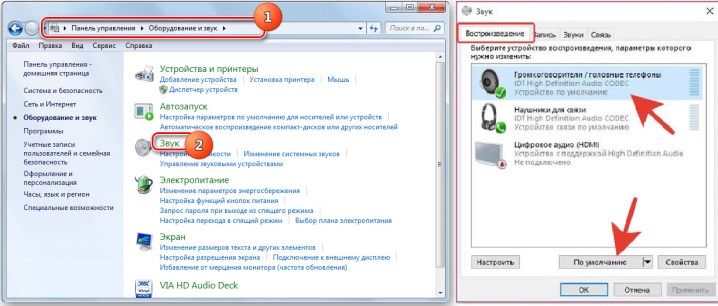
Šī vienkāršā iestatīšana ļaus sistēmai pēc noklusējuma izvadīt audio uz ārējiem skaļruņiem. Ja turpmāk skaļruņi vairs netiks lietoti, tad tie ir jāizslēdz un jāpārslēdz arī skaņas reproducēšanas veids. Pēc iestatīšanas vēlreiz ieslēdziet mūzikas failu un noregulējiet skaļumu.
Atskaņošanas pārslēgšanas metode nav atkarīga no tā, kuram savienotājam ir pievienoti skaļruņi.
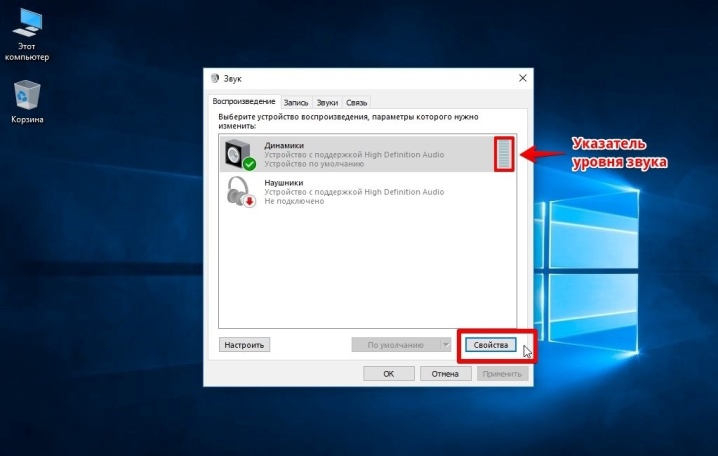
Ir ārējie skaļruņi, kas tiek savienoti tikai ar USB portu. Šajā gadījumā ir svarīgi izmantot pareizo savienotāja veidu. Turklāt šāda kolonna nedarbosies bez vadītāja. Parasti modeļi nav pievienoti strāvas padevei. Viņiem ir pietiekami daudz jaudas, ko viņi iegūst no klēpjdatora.

Dažreiz nav iespējams savienot perifērijas ierīces tieši ar klēpjdatoru ar kabeli. Šādos gadījumos ir jāizmanto adapteris.
- Dažiem stacionārajiem skaļruņiem ir divi spraudņi, kas attiecīgi jāpievieno austiņu un mikrofona ligzdām. Turklāt lielākā daļa mūsdienu klēpjdatoru modeļu ir aprīkoti ar kombinētu savienotāju.
- Klēpjdatoram nav brīva USB porta. Tā ir izplatīta problēma arī mūsdienu klēpjdatoros. Šajā gadījumā jums ir nepieciešams USB centrmezgls.
- Vecākiem klēpjdatoriem var būt nepieciešama ārēja skaņas karte.



Kā pareizi izveidot savienojumu, izmantojot Bluetooth?
Skaļruņu savienošana ar vadiem ne vienmēr ir ērta un nepavisam nav estētiski pievilcīga. Turklāt šī dinamika ierobežo kustību. Bezvadu skaļruņa izmantošana ir daudz ērtāka. Lai izveidotu savienojumu, klēpjdatoram jābūt ārējam vai iekšējam Bluetooth modulim.

Pašā sākumā mūzikas sistēma jāuzlādē līdz 100%. Ir svarīgi arī izpētīt instrukcijas, jo savienojuma un lietošanas metode var nedaudz atšķirties atkarībā no modeļa. Parasti bezvadu skaļruņiem ir gaismas diodes. Parasti indikators ātri mirgo, meklējot ierīci un savienojot pārī, un pēc pievienošanas tas vienkārši iedegas. Daudzi modeļi papildus izdod skaņas signālu par veiksmīgu savienojumu.

Vecajiem klēpjdatoriem nav iekšējā Bluetooth moduļa, tāpēc, lai izveidotu savienojumu, būs papildus jāinstalē ārējais.
Arī savienošanas pārī specifika ir atkarīga no operētājsistēmas, kurā darbojas klēpjdators. Operētājsistēmā Windows 10 skaļruņiem jābūt savienotiem noteiktā veidā.
- Ārējos skaļruņos aktivizējiet ierīces meklēšanas režīmu.
- Klēpjdatorā ieslēdziet Bluetooth. Lai to izdarītu, atveriet "Opcijas" un atrodiet vienumu "Ierīces".
- Pēc tam atveriet cilni "Bluetooth un citas ierīces". Lai aktivizētu, pārvietojiet slīdni vēlamajā pozīcijā. Pēc tam ekrānā tiks parādīts pievienojamo ierīču saraksts.
- Bluetooth var pārraidīt datus līdz 15 metru attālumam, taču, pirmo reizi pievienojot skaļruni, iestatiet to uz ne vairāk kā 1 metru: tas nodrošinās stabilu signālu.
- Pēc tam jums vienkārši jānoklikšķina uz ierīces, kas jāpievieno klēpjdatoram.
Pats savienošanas process pārī ir diezgan vienkāršs. Gadās, ka sistēma pieprasa paroli, lai izveidotu savienojumu. Šajā gadījumā jums būs jāatsaucas uz kolonnu instrukcijām. Būs PIN kods, kas jāievada. Parasti parole ir nepieciešama tikai pirmajā savienojuma reizē.
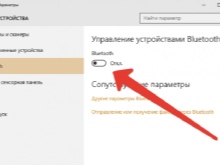
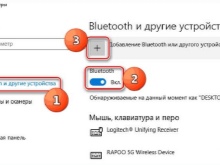

Windows 7 portatīvos datorus var papildināt arī ar bezvadu skaļruņu sistēmu. Paplātes apakšējā stūrī ir ikona, kas apzīmē Bluetooth. Lai aktivizētu, ar peles labo pogu noklikšķiniet uz attēla. Parādīsies konteksta izvēlne, kurā jums jāizvēlas vienums "Savienot ierīci". Visas turpmākās darbības neatšķiras no iepriekšējām instrukcijām.
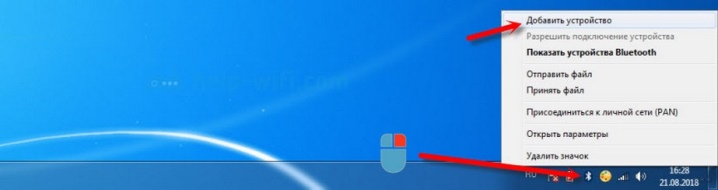
Neliela atsevišķa skaļruņa pievienošana bezvadu režīmā parasti ir vienkāršāka nekā visas sistēmas pievienošana. Pēdējā gadījumā pārliecinieties, vai katrai sastāvdaļai ir pietiekams uzlādes līmenis.
Ir vērts atzīmēt, ka, ja nedarbojas tikai viens skaļrunis no komplekta, tad visa sistēma var nebūt savienota.
Tāpat klēpjdatora sistēma var neatbalstīt ārējos skaļruņus.

Gadās, ka operētājsistēmā Windows 7 netiek parādīta Bluetooth ikona. Var būt vairāki iemesli, dažreiz opcija vienkārši netiek pievienota ātrās piekļuves panelim. Gadās, ka bezvadu sakaru kanāls tiek piespiedu kārtā atspējots programmatūras līmenī. Varat manuāli pievienot Bluetooth ikonu.
- Noklikšķiniet uz augšupvērstās bultiņas, kas nodrošina piekļuvi ātrajam panelim.
- Atlasiet vienumu "Pievienot".
- Ja šāds vienums nav redzams, jums jāiet uz "Ierīču pārvaldnieku" un jāatrod tur Bluetooth. Pārliecinieties, vai ir aktivizēts bezvadu savienojums.
- Ja blakus ikonai deg dzeltena izsaukuma zīme, tad moduļa darbības laikā radusies kļūda. Visticamāk, tas ir saistīts ar šoferi.
- Lai instalētu nepieciešamo programmatūru, dodieties uz klēpjdatora ražotāja oficiālo vietni un lejupielādējiet nepieciešamo failu konkrētam klēpjdatora modelim.
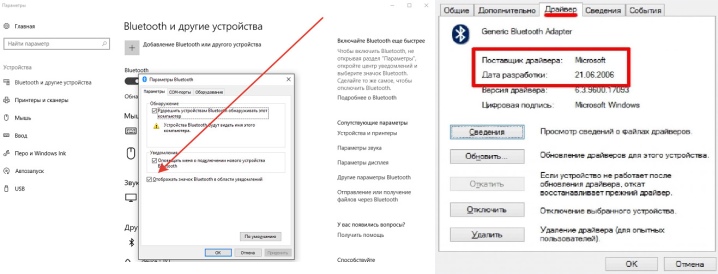
Dažiem uzņēmumiem ir poga Bluetooth aktivizēšanai tieši uz tastatūras. Lai aktivizētu, šis taustiņš ir jānospiež vienlaikus ar "Fn". Parasti "Bluetooth" atrodas funkciju pogu joslā "F". Dažreiz tastatūrai ir viens taustiņš, kas apvieno šo opciju un Wi-Fi. Šajā gadījumā viena sakaru kanāla iekļaušana automātiski aktivizē otro.
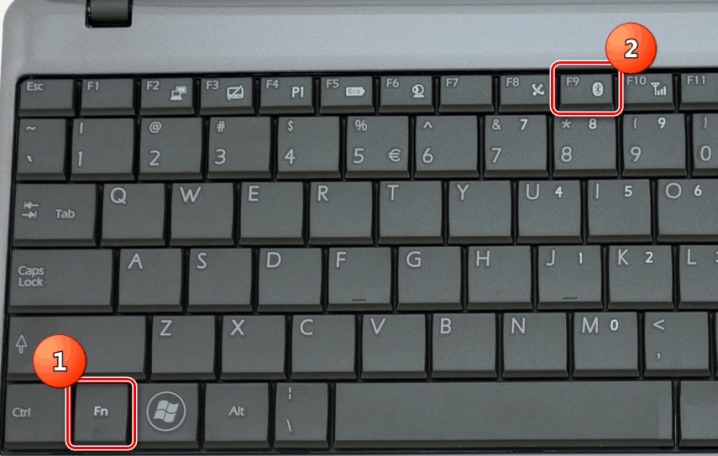
Gadās, ka lietotājs visu dara pareizi, bet bezvadu skaļrunis netiek savienots pārī ar klēpjdatoru. Problēmas parasti ir nelielas, un tās var atrisināt dažu minūšu laikā.
- Klēpjdators var neredzēt skaļruni, ja tajā nav iespējots meklēšanas režīms vai tas nav uzlādēts līdz vajadzīgajam līmenim. Ir vērts izmēģināt abas alternatīvas pa vienam.
- Nepareiza Bluetooth draivera darbība vai tā pilnīga neesamība var būt iemesls tam, ka perifērijas ierīces nav savienotas.
- Gadās, ka pašā klēpjdatorā lietotājs aizmirsa aktivizēt displeja opciju. Citiem vārdiem sakot, pats klēpjdators bloķē savienojumu. Atļaujiet ierīces noteikšanu un mēģiniet vēlreiz savienot pārī.
- Klēpjdators režīmā "Air" vai "Flight". Šādā gadījumā sistēma atspējo visus bezvadu datu pārraides kanālus.

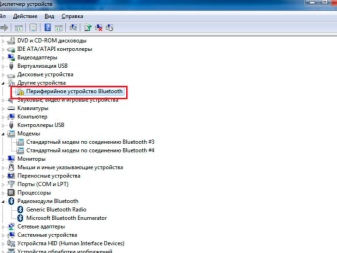
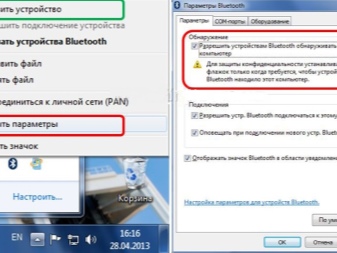
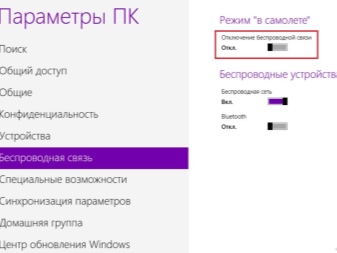
Ko darīt, ja nav skaņas?
Skaļruņi ir nepieciešami, lai uzlabotu skaņas kvalitāti. Gadās, ka perifērijas ierīces ir savienotas, bet skaņas nav vispār. Ieslēdzot mūziku un regulējot skaļumu, ir dzirdams tikai klusums. Ir vairāki veidi, kā novērst problēmu.
- Vispirms jums jāpārliecinās, vai klēpjdatora savienotājs darbojas. Jūs varat vienkārši pievienot austiņas. Ja tajos ir skaņa, tad problēma jāmeklē skaļruņos vai to savienojumos.

- Nepietiekama akumulatora jauda klēpjdatorā. Dažreiz, kad akumulators ir izlādējies, visas perifērijas ierīces tiek izslēgtas, lai taupītu enerģiju. Pievienojiet klēpjdatoru elektrotīklam un ļaujiet tam uzlādēties. Vēlāk savienojumam vajadzētu būt veiksmīgam.

- Iespējams, ka skaļruņi vienkārši ir pievienoti nepareizam savienotājam. Mainiet portu un mēģiniet vēlreiz izveidot savienojumu pārī.

- Iespējams, ka iepriekš pievienotās austiņas netika noņemtas no klēpjdatora. Šajā gadījumā pēdējais var "paņemt stafeti" no skaļruņiem.

- Dažos gadījumos sistēma vienkārši nevēlas atskaņot skaņu caur ārējiem skaļruņiem neizskaidrojamu iemeslu dēļ. Varat vienkārši restartēt klēpjdatoru un atkārtoti izveidot savienojumu.

- Dažreiz problēma slēpjas vadības panelī.Pārliecinieties, vai sistēma izvada skaņu ārējā ierīcē. Dažos gadījumos perifērijas ierīce kā skaņas avots ir jāizvēlas manuāli.
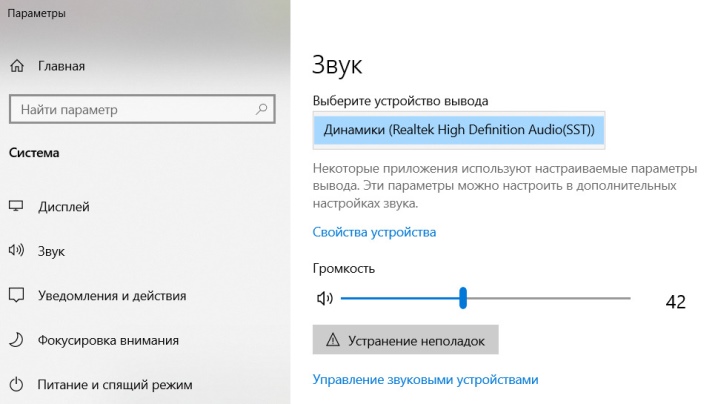
Kā savienot skaļruņus ar klēpjdatoru, varat uzzināt nākamajā video.













Komentārs tika veiksmīgi nosūtīts.